Page 201 of 260

199
CITROËN Connect Radio
11Syötä FM- ja AM-taajuusarvot
virtuaalinäppäimistöllä.
Vahvista painamalla OK.
Radiovastaanotto voi häiriintyä
käytettäessä muita kuin valmistajan
hyväksymiä sähkölaitteita, kuten 12 V:n
pistorasiaan kytkettyä USB-laturia.
Ympäristötekijät (mäkinen maasto,
rakennukset, tunnelit, kellarikerroksen
parkkipaikat jne.) voivat katkaista
lähetyksen, myös RDS-tilassa. Tämä ilmiö
on täysin normaali radioaaltojen lähetyksen
yhteydessä eikä missään tapauksessa osoita
audiojärjestelmän toimintahäiriötä.
Taajuusalueen muuttaminen
Näytä pääsivu painamalla Radio Media.
Siirry toiselle sivulle painamalla painiketta
OPTIONS .
Vaihda taajuusaluetta painamalla .
Paina varjostettua kenttää valinnan
hyväksymiseksi.
Aseman tallentaminen
muistiin
Valitse radioasema tai taajuus.Paina lyhyesti tyhjää tähteä. Jos tähti on
täysi, radioasema on jo tallennettu.
tai
Valitse radioasema tai taajuus.
Paina Save.
Paina jompaakumpaa painiketta pitkään,
niin asema tallentuu muistiin.
RDS-toiminnon ottaminen
käyttöön / pois käytöstä
Jos RDS on käytössä, voit jatkaa saman aseman
kuuntelua, vaikka sen taajuus vaihtuisi.
Näytä pääsivu painamalla Radio Media.
Siirry toiselle sivulle painamalla painiketta
OPTIONS .
Kytke RDS päälle / pois päältä.
Paina varjostettua kenttää valinnan
hyväksymiseksi.
RDS-asemaseuranta ei ehkä ole
käytettävissä koko maassa, sillä useat
radioasemat eivät kata maata 100 %:sti.
Tämä selittää myös sen, miksi radioasema
saattaa kadota ajomatkan aikana.
Tekstitietojen näyttäminen
Radioteksti-toiminto näyttää radioaseman
lähettämiä tietoja, jotka liittyvät asemaan tai
kyseisellä hetkellä soivaan kappaleeseen.
Näytä pääsivu painamalla Radio Media. Siirry toiselle sivulle painamalla painiketta
OPTIONS
.
Kytke News päälle / pois päältä.
Paina varjostettua kenttää valinnan
hyväksymiseksi.
TA-viestien kuuntelu
TA-toiminto (Traffic Announcement) antaa etusijan
TA-hälytysviesteille. Toimiakseen
tämän toiminnon on saatava hyvä signaali
radioasemalta, joka lähettää tämäntyyppisiä
viestejä. Heti, kun liikennetietoja lähetetään,
äänilähteen toisto keskeytyy automaattisesti
TA-viestin lähetyksen ajaksi. Kun viestin lähetys
on päättynyt, medialähteen normaali kuuluvuus
jatkuu.
Näytä pääsivu painamalla Radio Media.
Siirry toiselle sivulle painamalla painiketta
OPTIONS .
Kytke TA päälle / pois päältä.
Paina varjostettua kenttää valinnan
hyväksymiseksi.
Audio settings
Näytä pääsivu painamalla Radio Media.
Siirry toiselle sivulle painamalla painiketta
OPTIONS .
Paina Audio settings.
Page 202 of 260

200
CITROËN Connect Radio
Jos vähennät muiden kuin musiikkitiedostojen
sekä hakemistojen lukumäärää, se pienentää
odotusaikaa.
Kappaleluettelot päivittyvät aina sytytysvirran
katketessa tai kun USB-muistitikku liitetään
laitteistoon. Audiojärjestelmä muistaa nämä
luettelot, jotka puolestaan latautuvat nopeammin,
jos niitä ei muuteta.
Lisälaiteliitin (AUX)
Varustetason mukaanKytke oheislaite (esimerkiksi MP3-soitin)
ulkoisen äänilaitteen liitäntään sopivalla
kaapelilla (hankittava erikseen).
Tämä äänilähde on käytettävissä ainoastaan
silloin, kun Auxiliary input on valittu
ääniasetuksissa.
Säädä ensin kannettavan laitteen
äänenvoimakkuus (korkealle tasolle). Säädä
sitten audiojärjestelmän äänenvoimakkuus.
Säätimiä käytetään kannettavan laitteen avulla
Lähteen valinta
Näytä pääsivu painamalla Radio Media.
Paina painiketta SOURCES.
Valitse lähde.
BluetoothStreaming®
Kohteen Streaming avulla voit kuunnella
äänisyötettä älypuhelimestasi.
Bluetooth-profiili on otettava käyttöön.
Valitse v
Page 203 of 260

201
CITROËN Connect Radio
11Jos vähennät muiden kuin musiikkitiedostojen
sekä hakemistojen lukumäärää, se pienentää
odotusaikaa.
Kappaleluettelot päivittyvät aina sytytysvirran
katketessa tai kun USB-muistitikku liitetään
laitteistoon. Audiojärjestelmä muistaa nämä
luettelot, jotka puolestaan latautuvat nopeammin,
jos niitä ei muuteta.
Lisälaiteliitin (AUX)
Varustetason mukaanKytke oheislaite (esimerkiksi MP3-soitin)
ulkoisen äänilaitteen liitäntään sopivalla
kaapelilla (hankittava erikseen).
Tämä äänilähde on käytettävissä ainoastaan
silloin, kun Auxiliary input on valittu
ääniasetuksissa.
Säädä ensin kannettavan laitteen
äänenvoimakkuus (korkealle tasolle). Säädä
sitten audiojärjestelmän äänenvoimakkuus.
Säätimiä käytetään kannettavan laitteen avulla
Lähteen valinta
Näytä pääsivu painamalla Radio Media.
Paina painiketta SOURCES.
Valitse lähde.
BluetoothStreaming®
Kohteen Streaming avulla voit kuunnella
äänisyötettä älypuhelimestasi.
Bluetooth-profiili
on otettava käyttöön.
Säädä ensin kannettavan laitteen
äänenvoimakkuus (korkealle tasolle). Säädä
sitten järjestelmän äänenvoimakkuus.
Jos soitto ei ala automaattisesti, voi olla tarpeen
aloittaa äänitiedoston luku älypuhelimesta käsin.
Laitteistoa hallitaan puhelimesta tai järjestelmän
kosketuspainikkeilla.
Kun Streaming-tila on yhdistetty,
älypuhelin tulkitaan medialähteeksi.
Apple®-soittimen
yhdistäminen
Kytke Apple®-soitin USB-liittimeen sopivalla
kaapelilla (hankittava erikseen).
Toisto alkaa automaattisesti.
Laitteen ohjaus tapahtuu audiolaitteiston
kytkimillä.
Käytettävissä olevat
lajittelumahdollisuudet ovat yhdistetyn
oheislaitteen mukaiset (artistit / albumit /
musiikkilajit / soittolistat / audiokirjat /
podcast-lähetykset). Lisäksi on mahdollista
käyttää kirjastomuotoista luokittelua.
Oletusarvona luokittelu tapahtuu artistin
mukaan. Kun haluat muuttaa luokittelutapaa,
palaa hakemistopuun ensimmäiselle tasolle
ja valitse haluamasi luokittelutapa (esim.
soittolistat) ja hyväksy. Nyt voit siirtyä
haluamaasi kappaleeseen valikossa.
Audiojärjestelmän ohjelmistoversio ei ehkä ole
yhteensopiva Apple®-soittimen mallisukupolven
kanssa.
Tietoja ja neuvoja
Järjestelmä tukee USB-massamuistilaitteita,
BlackBerry®-laitteita ja Apple®-soittimia USB-
liitäntöjen kautta. Sovitinkaapeli on hankittava
erikseen.
Laitteita hallitaan audiojärjestelmän säätimillä.
Muut laitteet, joita järjestelmä ei tunnista
kytkettäessä, on liitettävä ulkoisen äänilaitteen
liitäntään audiokaapelilla (hankittava erikseen) tai
Bluetooth-suoratoiston avulla yhteensopivuuden
mukaan.
Järjestelmän suojaamiseksi älä käytä
USB-keskitintä.
Audiojärjestelmä soittaa ainoastaan
äänitiedostoja, joiden tiedostomuoto on .wav,
.wma, .aac, .ogg, .mp3 ja joiden siirtonopeus on
32–320 kb/s.
Se tukee myös VBR (Variable Bit Rate)
- tilaa.
Muita tiedostotyyppejä (.mp4 yms.) ei voida
lukea.
Kaikkien .wma-tiedostojen on oltava tavallisia
WMA 9 -tiedostoja.
Tuetut otantataajuudet ovat 11, 22, 44 ja 48 KHz.
Jotta vältytään luku- ja näyttöongelmilta,
suosittelemme valitsemaan alle 20 merkkiä pitkiä
tiedostonimiä, jotka eivät sisällä erikoismerkkejä
(esim. “ ? .
; ù).
Page 204 of 260

202
CITROËN Connect Radio
Kun puhelimen Bluetooth®-yhteys on jo
muodostettu.
Kytke USB-kaapeli. Älypuhelin on
lataustilassa, kun se on liitetty
USB-kaapelilla.
Näytä pääsivu järjestelmässä painamalla
Telephone.
Siirry toiselle sivulle painamalla painiketta
PHONE.
Paina CarPlay CarPlay®-käyttöliittymän
näyttämiseksi.
Kun USB-kaapeli kytketään, CarPlay®-
toiminto poistaa järjestelmän Bluetooth®-
tilan käytöstä.
Kun USB-kaapeli on kytketty ja
sytytysvirta on kytketty pois päältä ja
takaisin päälle, järjestelmä ei automaattisesti
siirry Radio Media-tilaan: lähde on
vaihdettava manuaalisesti.
CarPlay®-navigointia voidaan käyttää
milloin tahansa painamalla järjestelmän
Navigation-painiketta.
Android Auto -älypuhelinyhteys
Lataa älypuhelimeesi Android Auto
-sovellus.
Android Auto -toiminto vaatii älypuhelinta
ja yhteensopivia sovelluksia.
Käytä vain USB-muistitikkuja, joiden
tiedostojärjestelmä on FAT32 (File Allocation
Table).
USB
Puhelin
USB-liittimet
Varustelutason mukaan lisätietoja USB-
liittimistä, jotka ovat yhteensopivia CarPlay®-,
MirrorLinkTM- ja Android Auto-sovellusten
kanssa on annettu kohdassa Ergonomia ja
mukavuus.
Älypuhelimen synkronoinnin avulla
käyttäjä voi tarkastella älypuhelimen
CarPlay
®-, MirrorLinkTM- tai Android Auto
-teknologiaa käyttäviä sovelluksia auton
näytöllä. CarPlay
®-teknologiaa varten
CarPlay®-toiminto on otettava käyttöön
älypuhelimessa etukäteen.
Jotta tiedonsiirto älypuhelimen ja järjestelmän
välillä toimisi, on kaikissa tapauksissa
tärkeää, että älypuhelimen lukitus on
avattuna.
Koska periaatteet ja standardit muuttuvat
koko ajan, on suositeltavaa, että pidät
älypuhelimen käyttöjärjestelmän sekä
älypuhelimen ja järjestelmän päivämäärän
ja kellonajan päivitettyinä.
Katso yhteensopivien älypuhelinten luettelo
puhelinmerkin oma maasi Internet-sivuilta.
MirrorLinkTM-
älypuhelinyhteys
MirrorLinkTM-toiminto tarvitsee
älypuhelimen ja yhteensopivat
sovellukset.
Puhelin ei ole yhdistetty
Bluetooth®-yhteydellä
Kun älypuhelin yhdistetään järjestelmään,
suosittelemme Bluetooth®-toiminnon
käyttöönottamista älypuhelimella.
Kytke USB-kaapeli. Älypuhelin on
lataustilassa, kun se on liitetty
USB-kaapelilla.
Näytä pääsivu järjestelmässä painamalla
Telephone.
Käynnistä järjestelmän sovellus
painamalla MirrorLinkTM.
MirrorLinkTM on ehkä otettava käyttöön
älypuhelimen mukaan.
Toimenpiteen aikana näytetään useita näyttösivuja, jotka liittyvät tiettyihin
toimintoihin.
Hyväksy yhdistämisen aloittamiseksi ja
suorittamiseksi loppuun.
Puhelin yhdistetty
Bluetooth®-yhteydellä
Kytke USB-kaapeli. Älypuhelin on
lataustilassa, kun se on liitetty
USB-kaapelilla.
Näytä pääsivu järjestelmässä painamalla
Telephone.
Näytä toinen sivu painamalla painiketta PHONE.
Käynnistä järjestelmän sovellus
painamalla MirrorLinkTM.
Kun yhteys on muodostettu, sivu avautuu
ja tuo näyttöön aiemmin älypuhelimeesi
ladatut sovellukset, jotka ovat yhteensopivia
MirrorLink
TM-tekniikan kanssa.
Voit valita eri äänilähteitä MirrorLinkTM-näytön
reunan yläpalkissa olevilla kosketuspainikkeilla.
Järjestelmän valikoihin pääsee milloin tahansa
siihen tarkoitetuilla painikkeilla.
Verkon laadusta riippuen saattaa olla
tauko ennen kuin sovellukset tulevat
käytettäviksi.
CarPlay®-älypuhelinyhteys
Kytke USB-kaapeli. Älypuhelin on
lataustilassa, kun se on liitetty
USB-kaapelilla.
Paina järjestelmän painiketta Telephone,
jolloin näyttöön tulee
CarPlay
®-käyttöliittymä.
Ta i
Page 205 of 260

203
CITROËN Connect Radio
11Kun puhelimen Bluetooth®-yhteys on jo
muodostettu.
Kytke USB-kaapeli. Älypuhelin on
lataustilassa, kun se on liitetty
USB-kaapelilla.
Näytä pääsivu järjestelmässä painamalla
Telephone.
Siirry toiselle sivulle painamalla painiketta
PHONE.
Paina CarPlay CarPlay®-käyttöliittymän
näyttämiseksi.
Kun USB-kaapeli kytketään, CarPlay®-
toiminto poistaa järjestelmän Bluetooth®-
tilan käytöstä.
Kun USB-kaapeli on kytketty ja
sytytysvirta on kytketty pois päältä ja
takaisin päälle, järjestelmä ei automaattisesti
siirry Radio Media-tilaan: lähde on
vaihdettava manuaalisesti.
CarPlay®-navigointia voidaan käyttää
milloin tahansa painamalla järjestelmän
Navigation-painiketta.
Android Auto -älypuhelinyhteys
Lataa älypuhelimeesi Android Auto
-sovellus.
Android Auto -toiminto vaatii älypuhelinta
ja yhteensopivia sovelluksia.
Puhelin ei ole yhdistetty
Bluetooth®-yhteydellä
Kytke USB-kaapeli. Älypuhelin on
lataustilassa, kun se on liitetty
USB-kaapelilla.
Näytä pääsivu järjestelmässä painamalla
Telephone.
Käynnistä järjestelmän sovellus
painamalla Android Auto.
Älypuhelimen mukaan Android Auto -toiminto
on ehkä otettava käyttöön.
Toimenpiteen aikana näytetään useita näyttösivuja, jotka liittyvät tiettyihin
toimintoihin.
Hyväksy yhdistämisen aloittamiseksi ja
suorittamiseksi loppuun.
Kun älypuhelin yhdistetään järjestelmään,
suosittelemme Bluetooth®-toiminnon
käyttöönottamista älypuhelimella.
Puhelin yhdistetty
Bluetooth®-yhteydellä
Näytä pääsivu järjestelmässä painamalla
Telephone.
Näytä toinen sivu painamalla painiketta PHONE.
Käynnistä järjestelmän sovellus
painamalla Android Auto.
Voit valita eri äänilähteitä Android Auto-näytön
reunan yläpalkissa olevilla kosketuspainikkeilla.
Järjestelmän valikoihin pääsee milloin tahansa
siihen tarkoitetuilla painikkeilla.
Verkon laadusta riippuen saattaa olla
tauko ennen kuin sovellukset tulevat
käytettäviksi.
Bluetooth®-puhelimen
pariliittäminen
Käytettävissä olevat palvelut riippuvat
verkosta, SIM-kortista ja käytössä
olevien Bluetooth-laitteiden
yhteensopivuudesta. Tarkista puhelimen
käyttöoppaasta ja palveluntarjoajalta, mitkä
palvelut ovat käytettävissä.
Bluetooth-toiminnon on oltava käytössä
ja puhelimen on oltava määritetty
asetuksissa asetukseen ”näkyvissä kaikille”.
Saata yhdistyminen päätökseen, olipa
menettelytapa kumpi tahansa (puhelin tai
audiojärjestelmä), vahvista järjestelmässä ja
puhelimessa näkyvä sama koodi.
Jos pariliitoksen luominen epäonnistuu,
suosittelemme poistamaan puhelimen
Bluetooth-toiminnon käytöstä ja ottamaan sen
sitten takaisin käyttöön.
Yhdistäminen puhelimen kautta
Valitse järjestelmän nimi löydettyjen
laitteiden luettelosta.
Page 206 of 260

204
CITROËN Connect Radio
Puhelun soittaminen
On erittäin suositeltavaa, että et käytä
puhelinta ajaessasi.
Auton pysäköiminen
Soita puhelu käyttämällä ohjauspyörän
kytkimiä.
Soittaminen uuteen numeroon
Näytä pääsivu painamalla Telephone.
Näppäile numero numeronäppäimistön
avulla.
Käynnistä puhelu painamalla Call.
Soittaminen yhteystiedolle
Näytä pääsivu painamalla Telephone.
Tai paina ja pidä painettuna
ohjauspyörän painiketta PHONE.
Paina Contacts.
Valitse haluamasi yhteystieto annetusta
luettelosta.
Paina Call.
Hyväksy puhelimen yhdistymispyyntö
järjestelmästä käsin.
Yhdistäminen järjestelmästä käsin
Näytä pääsivu painamalla Telephone.
Paina Bluetooth search.
Luettelo löydetyistä puhelimista tulee
näyttöön.
Valitse valitun puhelimen nimi luettelosta.
Yhteyden jakaminen
Järjestelmä ehdottaa puhelimen yhdistämistä
kolmella profiililla:
–
Puhelin (handsfree-sarja, vain puhelin)
–
Streaming
(suoratoisto: puhelimen
äänitiedostojen toisto langattomasti)
–
Internet-tiedot
.
Valitse yksi tai useampi profiili.
Vahvista painamalla OK.
Puhelimen tyypin mukaisesti järjestelmä saattaa
kysyä, hyväksytkö hakemiston ja viestien siirron
vai et.
Järjestelmän kyky yhdistää vain yhteen
profiiliin riippuu puhelimesta.
Kolme
profiilia voidaan yhdistää oletusarvona.
Järjestelmän kanssa yhteensopivia
profiileja ovat: HFP, OPP, PBAP, A2DP ,
A
VRCP, MAP ja PAN.
Mene merkin sivustolle lisätietojen saamiseksi
(yhteensopivuus, täydentävät avut jne.).
Automaattinen jälleenkytkentä
Kun palaat autoon viimeksi yhdistetty puhelin
mukanasi, se tunnistetaan automaattisesti
ja laitepari muodostetaan noin 30 sekunnin
kuluessa sytytysvirran kytkennästä ja yhteys
muodostetaan automaattisesti (Bluetooth
toiminnassa).
Yhteysprofiilin muokkaaminen:
Näytä pääsivu painamalla Telephone.
Siirry toiselle sivulle painamalla painiketta
PHONE.
Paina Bluetooth connection, niin
näyttöön tulee luettelo yhdistetyistä
puhelimista.
Paina Tiedot-painiketta yhdistetyssä
laitteessa.
Valitse yksi tai useampi profiili.
Vahvista painamalla OK.
Paritettujen puhelimien hallinta
Tämän toiminnon avulla voit yhdistää tai irrottaa
laitteen tai poistaa pariliitoksen.
Näytä pääsivu painamalla Telephone.
Siirry toiselle sivulle painamalla painiketta
PHONE.
Paina Bluetooth connection, niin
näyttöön tulee luettelo yhdistetyistä
puhelimista.
Paina valitun puhelimen nimeä luettelosta
yhteyden katkaisemiseksi.
Paina uudelleen, niin puhelin yhdistyy.
Puhelimen poistaminen
Paina roskakorin kuvaa ruudun oikeasta
yläkulmasta roskakorin tuomiseksi
näyttöön valittua puhelinta vastapäätä.
Paina valittua puhelinta vastapäätä
olevaa roskakoria, niin puhelin poistetaan.
Puheluun vastaaminen
Puhelun tullessa kuuluu merkkiääni ja näyttöön
tulee uusi teksti-ikkuna.
Lyhyt painallus ohjauspyörässä olevasta
painikkeesta PUHELIN vastaa saapuvaan
puheluun.
Ja
Pitkä painallus
ohjauspyörässä olevasta painikkeesta
PUHELIN hylkää saapuvan puhelun.
Ta i
Paina Lopeta puhelu .
Page 207 of 260

205
CITROËN Connect Radio
11Puhelun soittaminen
On erittäin suositeltavaa, että et käytä
puhelinta ajaessasi.
Auton pysäköiminen
Soita puhelu käyttämällä ohjauspyörän
kytkimiä.
Soittaminen uuteen numeroon
Näytä pääsivu painamalla Telephone.
Näppäile numero numeronäppäimistön
avulla.
Käynnistä puhelu painamalla Call.
Soittaminen yhteystiedolle
Näytä pääsivu painamalla Telephone.
Tai paina ja pidä painettuna
ohjauspyörän painiketta PHONE.
Paina Contacts.
Valitse haluamasi yhteystieto annetusta
luettelosta.
Paina Call.
Soittaminen viimeksi
käytettyyn numeroon
Näytä pääsivu painamalla Telephone.
Ta i
Paina ja pidä painettuna
ohjauspyörän painiketta.
Paina Recent calls.
Valitse haluamasi yhteystieto annetusta
luettelosta.
Puhelu voidaan soittaa suoraan
puhelimesta. Pysäköi auto
turvallisuussyistä.
Soittoäänen asettaminen
Näytä pääsivu painamalla Telephone.
Siirry toiselle sivulle painamalla painiketta
OPTIONS .
Avaa äänenvoimakkuuspalkki painamalla
Ring volume .
Aseta soittoääni painamalla nuolia tai
siirtämällä liukusäädintä.
Asetukset
Profiilien määrittäminen
Näytä pääsivu painamalla Settings.
Paina Profiilit.
Valitse Profile 1, Profile 2, Profile 3 tai
Common profile.
Paina tätä painiketta, jolloin voit syöttää
profiilin nimen virtuaalinäppäimistöllä.
Tallenna painamalla OK.
Vahvista painamalla paluunuolta.
Aktivoi profiili painamalla tätä painiketta.
Vahvista painamalla uudelleen
paluunuolta.
Nollaa valittu profiili painamalla tätä painiketta.
Valoisuuden säätäminen
Näytä pääsivu painamalla Settings.
Paina Brightness.
Siirrä liukusäädintä näytön ja/tai
mittariston valoisuuden säätämiseksi
(mallin mukaan).
Paina varjostettua kenttää valinnan
hyväksymiseksi.
Page 208 of 260

206
CITROËN Connect Radio
Paina Date and time.
Valitse Date.
Aseta päivämäärä painamalla tätä painiketta.
Tallenna päivämäärä painamalla paluunuolta.
Valitse päivämäärän näyttötapa.
Vahvista painamalla uudelleen
paluunuolta.
Ajan ja päivämäärän asetus on käytettävissä vain, kun GPS
Synchronisation: on poissa käytöstä.
Usein kysyttyä
Alla on vastauksia yleisimmin esitettyihin kysymyksiin, jotka liittyvät järjestelmääsi.
Radio
Viritetyn radioaseman vastaanoton laatu
heikkenee vähitellen tai tallennetut asemat
eivät toimi (ääntä ei kuulu, näytöllä näkyy
87,5 MHz jne.).
Auto on liian kaukana valitun aseman
lähettimestä tai alueella ei ole lainkaan lähetintä.
► Kytke RDS-toiminto päälle yläpalkissa ja
aloita uusi aseman haku, jotta järjestelmä voi
tarkastaa löytyykö alueelta tehokkaampi lähetin.
Järjestelmän parametrien
muuttaminen
Näytä pääsivu painamalla Settings.
Siirry toiselle sivulle painamalla Määritys.
Paina System configuration.
Valitse Units-välilehti, jos haluat vaihtaa matka-,
kulutus- ja lämpötilayksiköt.
Valitse Factory settings-välilehti, jos haluat
palauttaa alkuperäiset asetukset.
Järjestelmän palauttaminen
tehdasasetuksiin tuo käyttökieleksi
englannin oletusarvona (mallin mukaan).
Valitse System info-välilehti järjestelmään
asennettujen eri moduulien versioiden
tarkastelemiseksi.
Paina Yksityinen tila -välilehteä.
tai
Näytä pääsivu painamalla Settings.
Paina Yksityinen tila henkilökohtaisten
tietojen suojaustilan ottamiseksi käyttöön
tai sen poistamiseksi käytöstä.
Ota käyttöön tai poista käytöstä:
–
Ei jakamista (tiedot, auton sijainti)
–
V
ain tietojen jakaminen
–
T
ietojen ja auton sijainnin jakaminen
Vahvista painamalla paluunuolta.
Näytä pääsivu painamalla Settings.
Siirry toiselle sivulle painamalla Määritys.
Paina Screen configuration.
Paina Brightness.
Siirrä liukusäädintä näytön ja/tai
mittariston valoisuuden säätämiseksi
(mallin mukaan).
Vahvista painamalla paluunuolta.
Paina Animation.
Ota käyttöön tai poista käytöstä:
Automatic scrolling .
Valitse Animated transitions.
Vahvista painamalla paluunuolta.
Kielen valinta
Näytä pääsivu painamalla Settings.
Siirry toiselle sivulle painamalla Määritys.
Vaihda kieltä valitsemalla Language.
Vahvista painamalla paluunuolta.
Kellonajan asettaminen
Näytä pääsivu painamalla Settings.
Siirry toiselle sivulle painamalla Määritys.
Paina Date and time.
Valitse Time.
Paina tätä painiketta kellonajan
asettamiseksi virtuaalinäppäimistöllä.
Tallenna kellonaika painamalla OK.
Aseta aikavyöhyke painamalla tätä
painiketta.
Valitse kellonajan näyttötapa (12 t / 24 t).
Ota kesäaika (+ 1 tuntia) käyttöön tai
poista se käytöstä.
Ota GPS-synkronointi käyttöön tai poista
se käytöstä.
Tallenna asetukset painamalla paluunuolta.
Järjestelmä ei ehkä automaattisesti siirry
kesäajasta talviaikaan (myyntimaan
mukaan).
Päivämäärän asettaminen
Näytä pääsivu painamalla Settings.
Siirry toiselle sivulle painamalla Määritys.
 1
1 2
2 3
3 4
4 5
5 6
6 7
7 8
8 9
9 10
10 11
11 12
12 13
13 14
14 15
15 16
16 17
17 18
18 19
19 20
20 21
21 22
22 23
23 24
24 25
25 26
26 27
27 28
28 29
29 30
30 31
31 32
32 33
33 34
34 35
35 36
36 37
37 38
38 39
39 40
40 41
41 42
42 43
43 44
44 45
45 46
46 47
47 48
48 49
49 50
50 51
51 52
52 53
53 54
54 55
55 56
56 57
57 58
58 59
59 60
60 61
61 62
62 63
63 64
64 65
65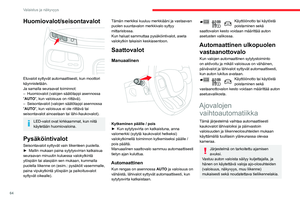 66
66 67
67 68
68 69
69 70
70 71
71 72
72 73
73 74
74 75
75 76
76 77
77 78
78 79
79 80
80 81
81 82
82 83
83 84
84 85
85 86
86 87
87 88
88 89
89 90
90 91
91 92
92 93
93 94
94 95
95 96
96 97
97 98
98 99
99 100
100 101
101 102
102 103
103 104
104 105
105 106
106 107
107 108
108 109
109 110
110 111
111 112
112 113
113 114
114 115
115 116
116 117
117 118
118 119
119 120
120 121
121 122
122 123
123 124
124 125
125 126
126 127
127 128
128 129
129 130
130 131
131 132
132 133
133 134
134 135
135 136
136 137
137 138
138 139
139 140
140 141
141 142
142 143
143 144
144 145
145 146
146 147
147 148
148 149
149 150
150 151
151 152
152 153
153 154
154 155
155 156
156 157
157 158
158 159
159 160
160 161
161 162
162 163
163 164
164 165
165 166
166 167
167 168
168 169
169 170
170 171
171 172
172 173
173 174
174 175
175 176
176 177
177 178
178 179
179 180
180 181
181 182
182 183
183 184
184 185
185 186
186 187
187 188
188 189
189 190
190 191
191 192
192 193
193 194
194 195
195 196
196 197
197 198
198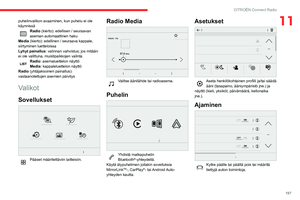 199
199 200
200 201
201 202
202 203
203 204
204 205
205 206
206 207
207 208
208 209
209 210
210 211
211 212
212 213
213 214
214 215
215 216
216 217
217 218
218 219
219 220
220 221
221 222
222 223
223 224
224 225
225 226
226 227
227 228
228 229
229 230
230 231
231 232
232 233
233 234
234 235
235 236
236 237
237 238
238 239
239 240
240 241
241 242
242 243
243 244
244 245
245 246
246 247
247 248
248 249
249 250
250 251
251 252
252 253
253 254
254 255
255 256
256 257
257 258
258 259
259






